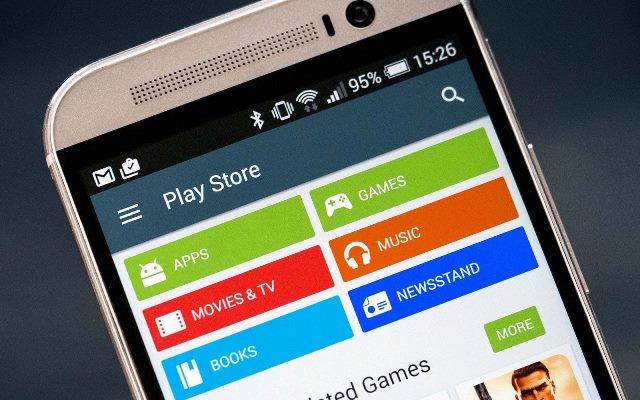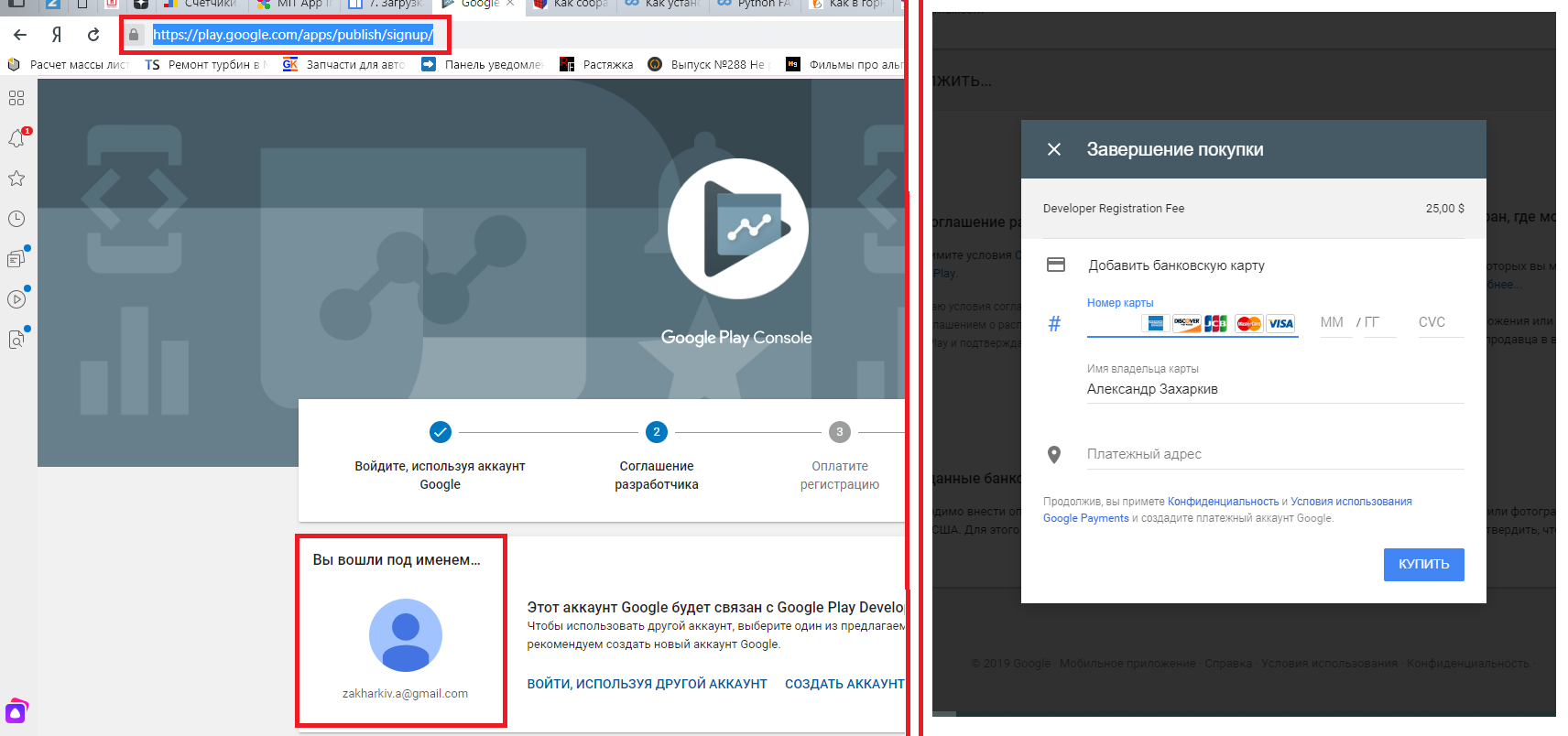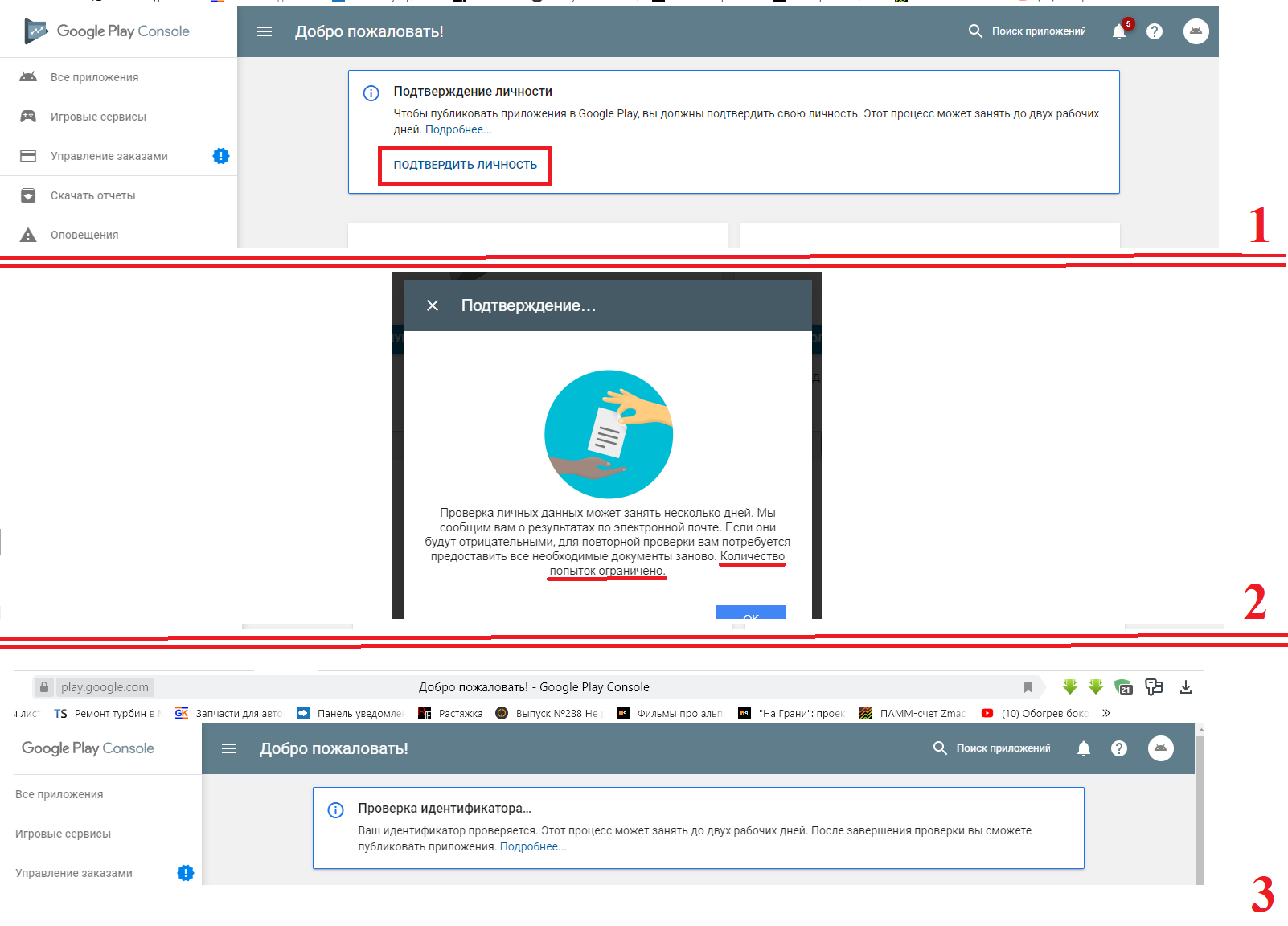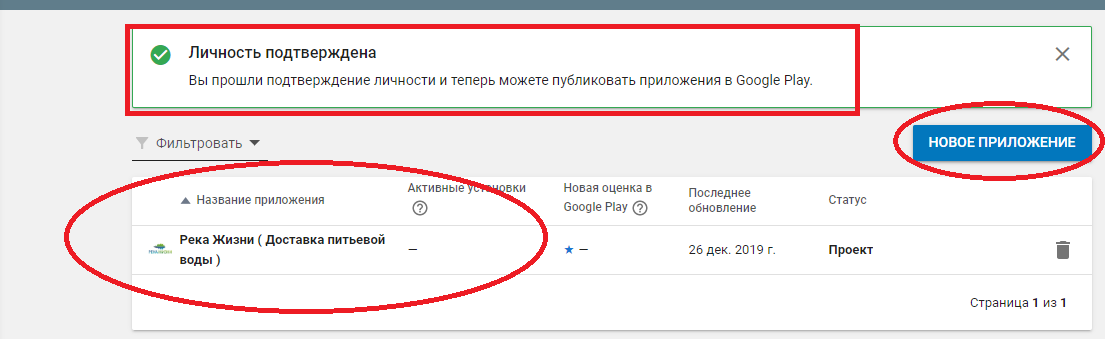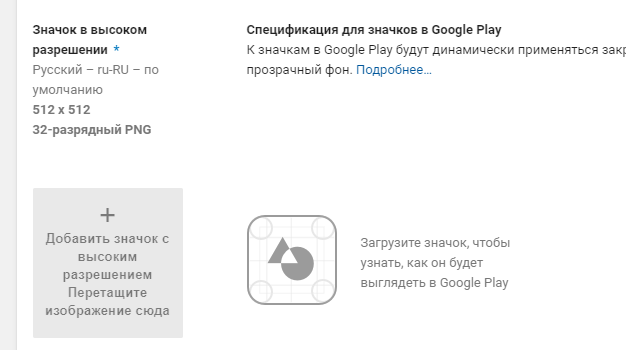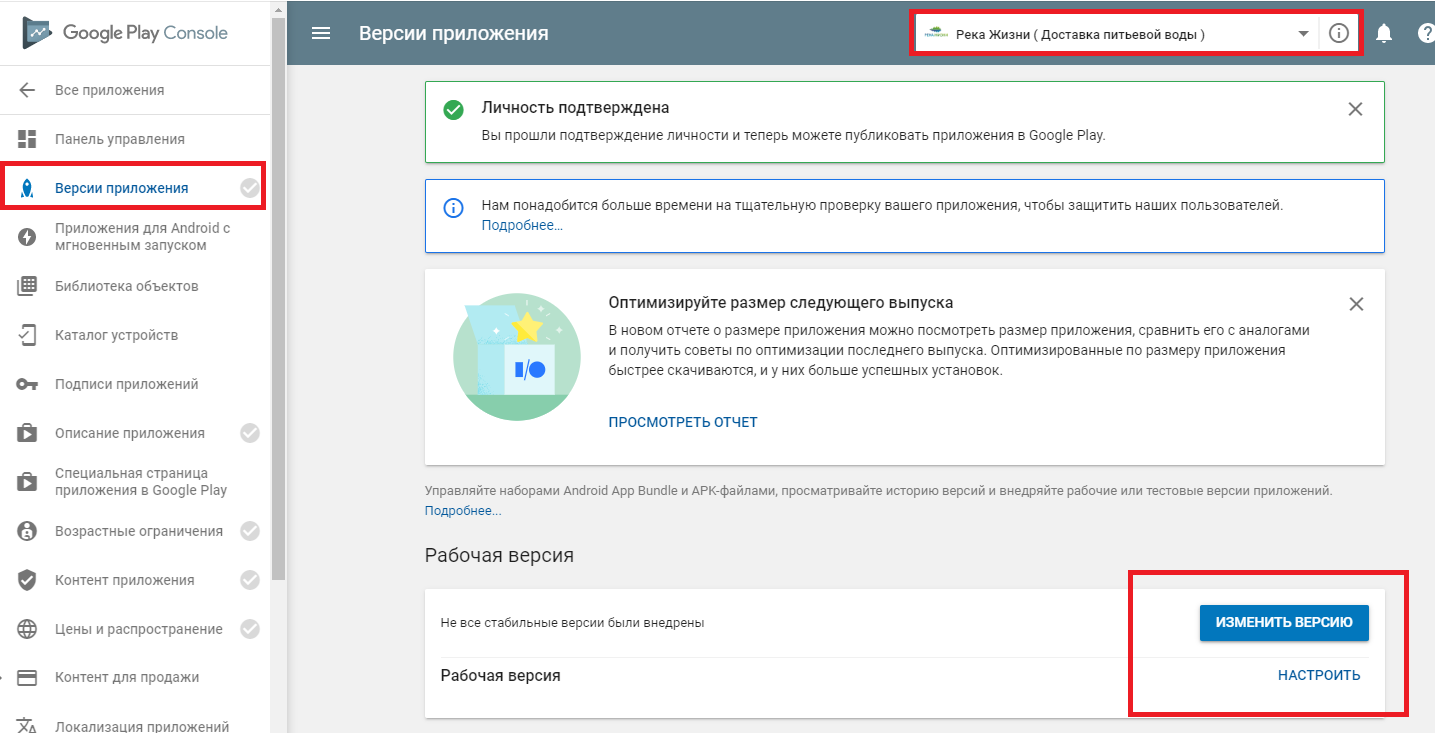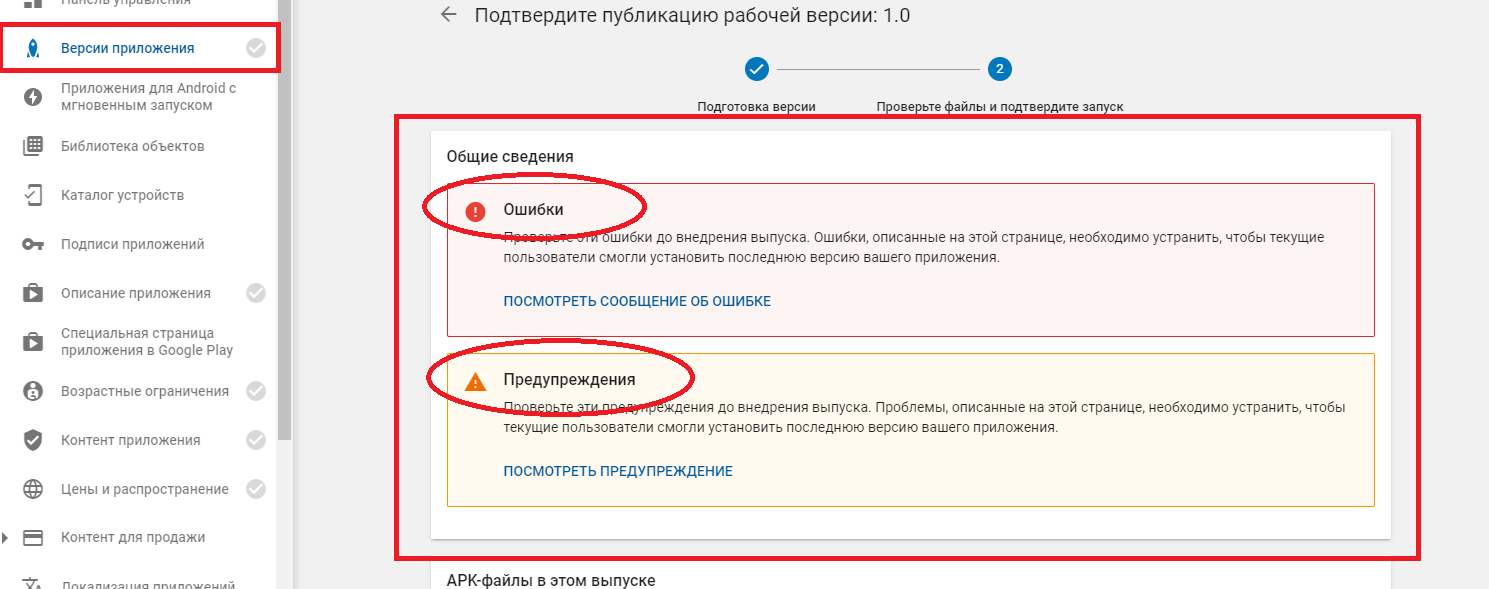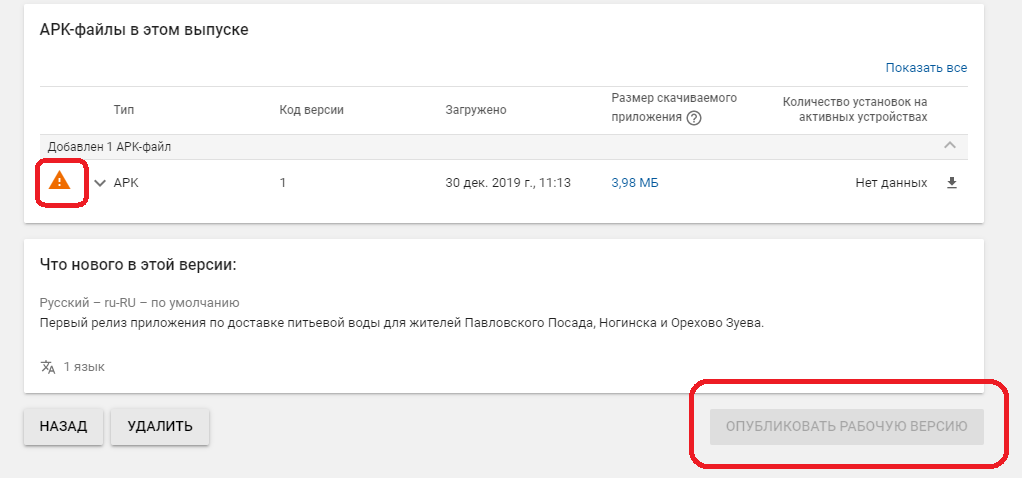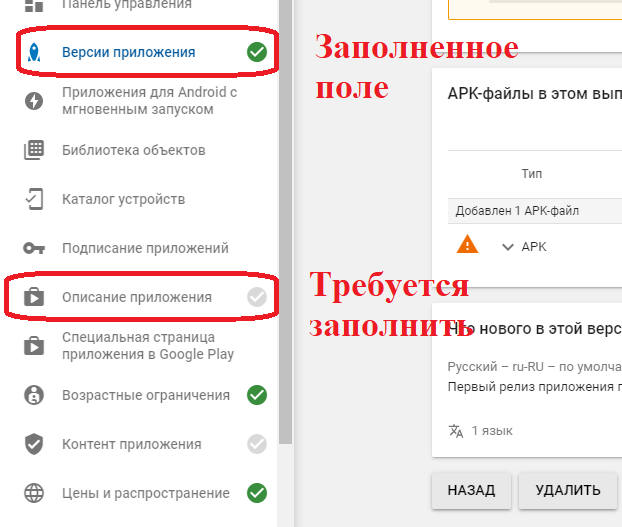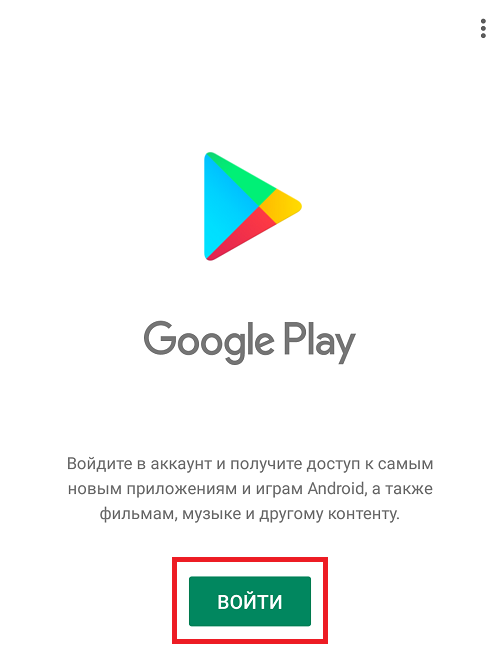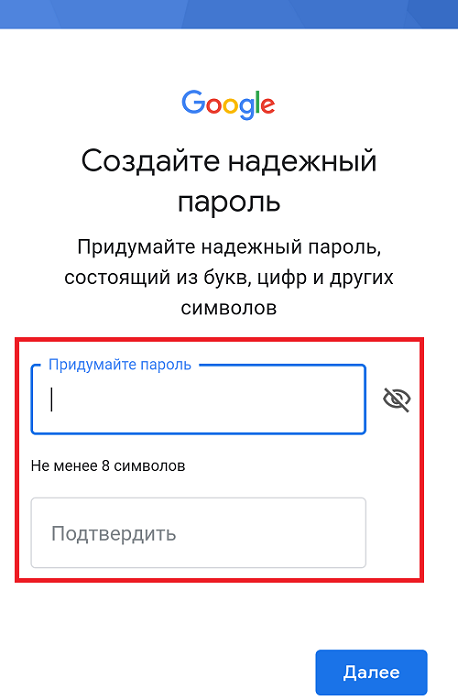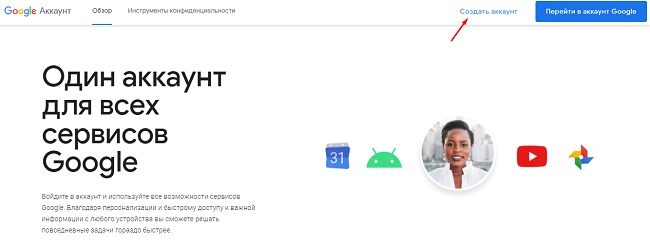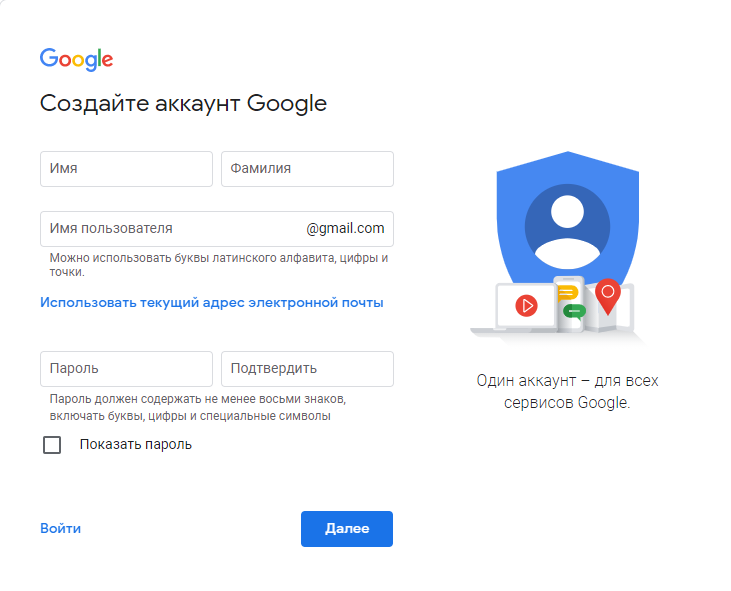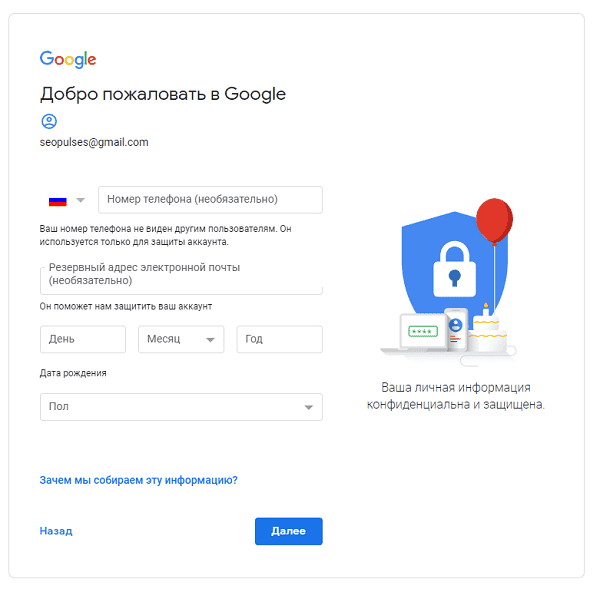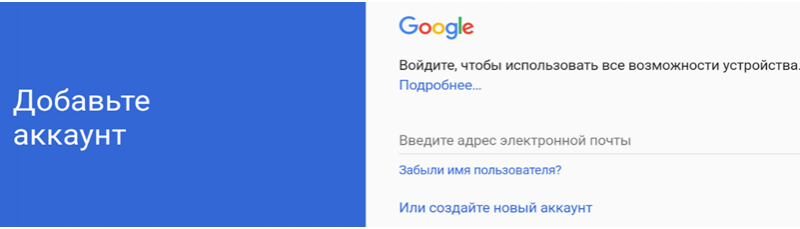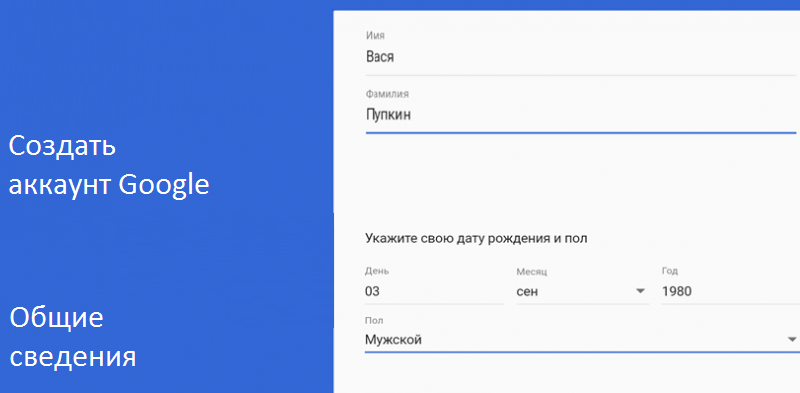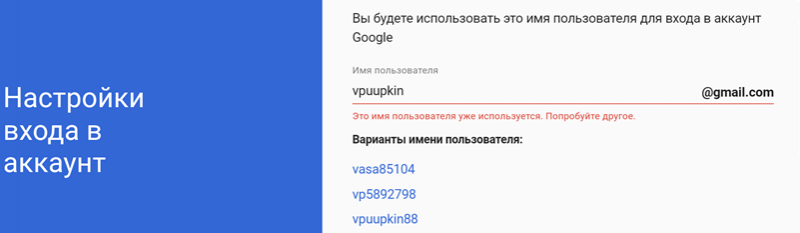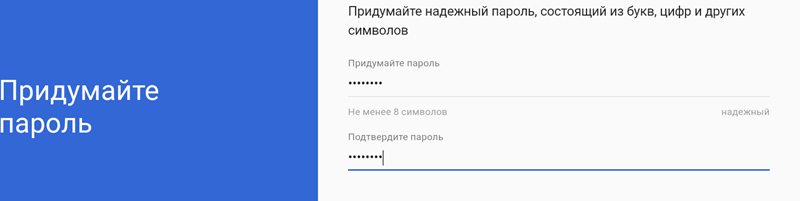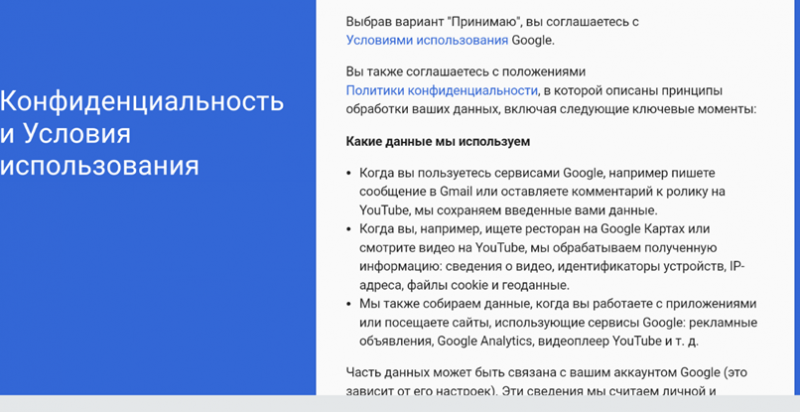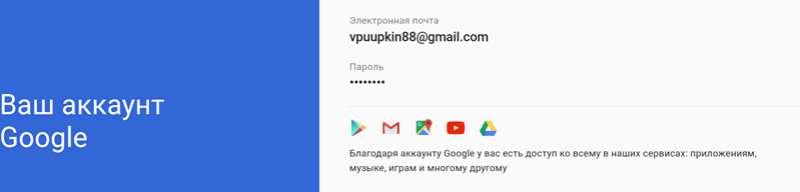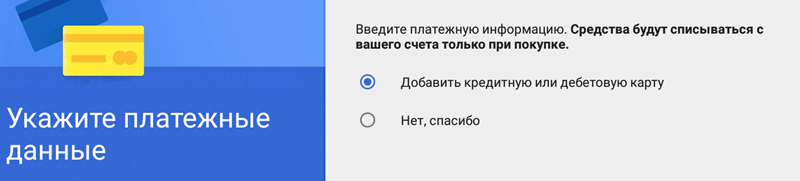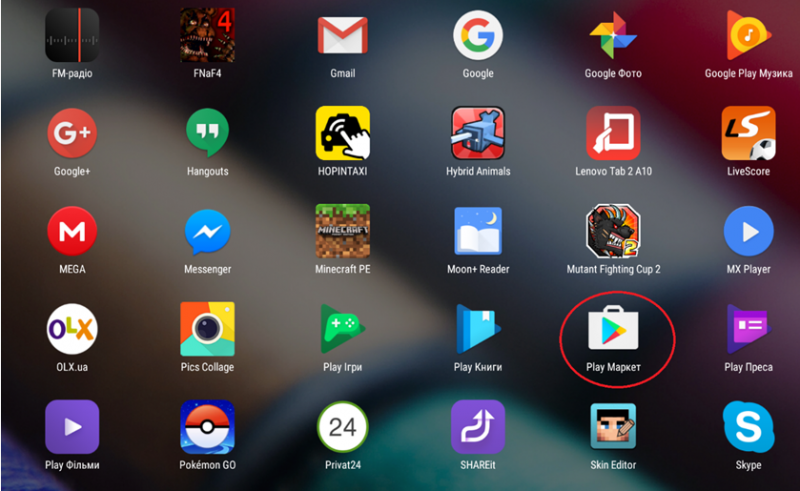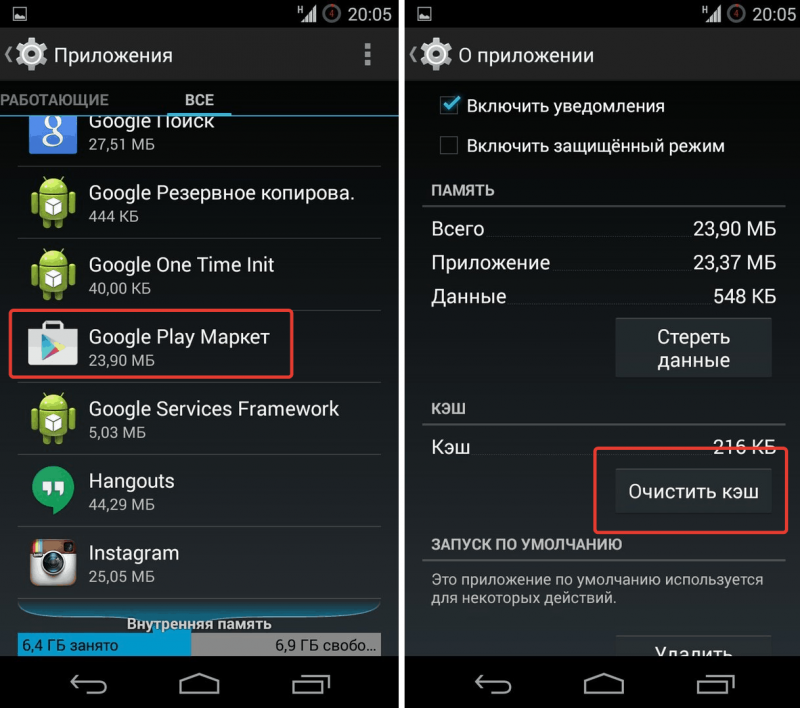Несмотря на то, что создаваемые детьми в App Inventor 2 приложения для Android обычно тестируются и работают только на их собственных смартфонах, иногда ребята программируют и коммерческие проекты. После тестирования программы происходит публикация apk-файла в Play Market для общего доступа. О том, как опубликовать приложение в Google Play и пойдет рассказ в материале:
- Создайте (если еще этого не сделали ранее) аккаунт в google
- Перейдите по ссылке — https://play.google.com/apps/publish/
- После входа в Google Console для публикации приложений, убедитесь в правильно выбранном аккаунте Google
- Поставьте галочку под заголовком: Примите соглашение разработчика
- Нажмите кнопку: Оплатить (нижний правый угол)
- Введите данные пластиковой карты и адрес проживания
- После оплаты со счета спишется 25$ (долларов)
- В открывшемся окне нажимаем: Подтвердить личность. Количество попыток регистрации ограничено!
- Загружаем фотографию паспорта и нажимаем: Отправить
- Ждем от 2 до 5 рабочих дне для подтверждения личности
- После получения подтверждения можно будет опубликовать приложение
Сколько стоит публикация apk — файла в Google Play Market
Разработчиком в Гугл Плей Маркет может стать любой человек. Не важно юридическое или физическое вы лицо. Финансовые затраты на регистрацию будут одинаковы в обоих случаях. Стоимость публикации приложения составит 25 долларов США. Как пройти процесс оформления смотрите в тексте выше. Если требуется быстро создать простейшее приложение за короткие сроки, посмотрите уроки по программированию в среде App Inventor. Следите за новыми публикациями на сайте и найдете много интересного по разработке приложений для Google Play.
Действия после подтверждения личности в Google Console
Если все прошло хорошо, то при заходе в Гугл Консоль появится уведомление о пройденной процедуре и теперь вы сможете публиковать свои apk приложения через административную консоль Play Market. Выглядеть такое уведомление будет следующим образом:
Я вносил информацию о приложении для Google Play еще до подтверждения личности. Для этого достаточно нажать на кнопку — НОВОЕ ПРИЛОЖЕНИЕ. Процесс заполнения просто и интуитивно понятен, описывать его не имеет смысла. Но автор должен заранее позаботится о текстовом описание для приложения, фотографиях логотипа и скриншотах с телефона. Что же нужно подготовить перед публикацией приложения в Play Market Google:
- Полное и кратное название приложения
- Значок приложения с разрешение 512х512 пикселей (углы у иконки будут сглажены автоматически)
- Подготовить несколько скриншотов с телефона
- По возможности снять ролик и скопировать ссылку с youtube
- Определить тип приложения, категорию в Google Play и теги
- Понадобится адрес сайта, электронная почта и телефон для клиентов
- После подготовки требуемых материалов и внесения этой информации в описание к приложению переходим загрузке файла apk. Выбираем название проекта и Панели управления Консоли Гугл находим пункт меню — Версии приложения
- Открываем меню — Версии приложения и в правой части рабочей области находим подпункт — Рабочая версия. Нажимаем на единственную активную кнопку для выпуска приложения в google play market
- В открывшемся окне нажимаем — Продолжить (разрешаем google самой разбираться с ключами для приложения). Далее нажимаем — Принять (соглашаемся с лицензией)
- Откроется окно с возможностью загрузки файла *.apk в Play Market (загружаем ранее подготовленный скомпилированный файл приложения). Заполняем все поля для приложения. Нажимаем кнопку — Продолжить
- После добавления файла проверяем приложение на наличие ошибок. Устраняем все возникшие ошибки.
- Ждем одобрения о публикации приложения в Market Play от сотрудников Google
Ошибки при публиковании рабочей версии apk приложения
Ошибки с красным круглым восклицательным знаком обязательны к устранению. А вот оранжевый треугольник несет рекомендательный характер. При попытке публикации apk — файла у 70% юных программистов появляется вот такое предупреждение в Google Console:
Многие ошибочно думаю, что из-за этого и не становится активной кнопка ОПУБЛИКОВАТЬ РАБОЧУЮ ВЕРСИЮ.
На самом деле дело в другом! К сожалению Google не сообщает при начале публикации о незаполненных полях в настройках приложения. Ошибки оранжевого цвета на влияют на публикацию apk — файла! в то время как незаполненные поля настройки приложения влияют. Вот как выглядит частично сделанная и принятая Google — ом настройка для apk-файла:
Перед публикацией приложения убедитесь, что все галочки основных настроек имеют зеленый цвет — т.е. полностью заполнены!
Комментарии к статье:
(записи других туристов возможно будет увидеть если вы зайдете на соседней странице браузера в соц. сеть ВКонтакте)
Как создать аккаунт в Google Play Market
Необходимость зарегистрироваться в Плей Маркете появляется у владельцев новых устройств, работающих на базе Android. Это специализированный магазин приложений, игр, книг, музыки, фильмов от компании Google. С его помощью на телефон или другое устройство можно скачивать различные продукты.
Регистрация с телефона
Чтобы зарегистрироваться в Google Play с телефона, необходимо придерживаться простой инструкции:
-
Подключите свой смартфон к интернету – через мобильную сеть или Wi-Fi.
Зарегистрироваться в Гугл Плей можно и через настройки смартфона. Перейдите в соответствующий раздел (по внешнему виду напоминает шестеренку), где выберите пункт «Аккаунты» или «Учетные записи» (зависит от модели телефона).
В настройках укажите «Добавить аккаунт» и кликните «Google». В последующем создать новый профиль можно по такой же схеме, как описано в инструкции.
Регистрация через компьютер
Регистрация в Плей Маркете через компьютер подразумевает создание Гугл аккаунта:
- Перейдите на страницу https://www.google.com/intl/ru/account/about/ .
- В верхней части страницы кликните «Создать аккаунт».
Профиль Гугл для Андроида можно зарегистрировать на любую другую почту (Yandex, Mail.ru). На первой странице, где нужно ввести имя пользователя, выберите «Использовать текущий адрес…». Введите логин и пароль от своего ящика и продолжите регистрацию по аналогичной схеме.
Настройка профиля
После создания учетной записи в Google Play рекомендуется ее настроить:
| Опция | Описание |
| Установка обновлений | В «Настройках» выберите пункт «Автообновление приложений». Укажите «Только через Wi-Fi». Такие настройки помогут сохранить ваши средства на мобильный интернет. |
| Уведомления | В данном разделе разрешите или запретите приложениям отправлять уведомления о необходимости установки обновлений, о проводимых рекламных акциях. |
| Play Защита | Позволяет проверить устройство на предмет наличия вредоносных программ. При выявлении угроз появляются соответствующие уведомления. В настройках можно включить или выключить автоматическую проверку. |
| Способы оплаты | К учетной записи можно привязать банковскую карту, счет PayPal для покупки приложений и прочих продуктов от Гугл. |
Читайте также:
Учетная запись Paypal
Полезные советы
Совет №1
На свой телефон или планшет Андроид приложения можно скачивать уделенно. Для этого войдите на страницу http://play.google.com/ с компьютера и авторизуйтесь в аккаунте. Здесь можно выбирать приложения и автоматически скачивать их на свое устройство, если оно подключено к интернету.
Совет №2
После регистрации учетной записи может появиться потребность удалить его с определенного устройства. Чтобы сделать это, нужно перейти в «Настройки». Найдите раздел «Аккаунты», где выберите необходимую учетную запись. Откроется меню, где в самом низу кликните «Удалить». Для подтверждения действия система может потребовать указать пароль от личного профиля.
Частые вопросы
Как зарегистрировать в Плей Маркете на планшете?
Это можно сделать по схеме, которая наводилась для телефонов на базе Андроид.
Почему не могу войти в Плей Маркет на своем телефоне?
Чтобы решить эту проблему, попробуйте очистить данные программы. В своем устройстве перейдите в раздел «Настройки», где выберите пункт «Приложения». В списке установленных программ найдите Google Play. Откроется меню, где следует выбрать «Стереть данные». Также кликните «Очистить кэш», после чего попытайтесь снова войти в приложение.
Аккаунт Play Market – все и сразу!
Иметь свой аккаунт Гугл Плей Маркет нынешнему человеку, чей смартфон работает на Андроиде, просто жизненно необходимо. Представьте на минуту: вот вы идете по улице, спускаетесь в метро, а вокруг вас – сотни молодых лиц, пытливо обращенных друг к другу, а не в смартфоны. Немыслимо, правда? Оглянитесь: все прохожие и попутчики во что-то играют, читают книги или новости, просматривают видео или слушают музыку, работают, общаются. Откуда они взяли все это в своем смартфоне? Ответ прост: скачали в магазине приложений.
Сейчас достаточно иметь более-менее «заряженный» гаджет с доступом к Интернету – и весь мир у тебя в кармане! Для этого служит Play Market – магазин приложений, книг, фильмов и прочего. Толика времени и несложная инструкция по настройке – вот все, что нужно для установки и использования модного и нужного контента.
Что такое Play Market? Это, можно сказать, все в одном: магазин, библиотека, коллекция игр, приложений (программ), книг, фильмов, музыки крупнейшей поисковой системы Интернета – Google. Данное приложение работает на устройствах с операционной системой Android, которая установлена на более чем 80% всех смартфонов и планшетов в мире. А значит, и наполнение Play Market может с лихвой удовлетворить любые потребности самого искушенного пользователя. К тому же, здесь вы найдете очень много бесплатного (что приятно) контента. Есть, правда, и платный, но цены приемлемые.
Итак, вы владелец нового планшета или смартфона с операционной системой Android. При первом включении устройства система запросит учетную запись Google. На что вам необходимо либо зарегистрировать новую учетную запись Google, либо ввести свой существующий логин и пароль. Теперь эти данные станут общими для всех приложений, которые уже установлены или будут устанавливаться на вашем устройстве, например, почта Gmail, YouTube, социальная сеть Google+, в том числе и Play Market.
Как создать учетную запись Google – оно же Плей Маркет аккаунт
Зайдите на страничку регистрации Google, нажмите «Создать новую учетную запись»,
в следующем окне вам предложат ввести имя и фамилию, а потом дату рождения.
Далее надо ввести имя пользователя для входа в учетную запись Google (это то, что будет предшествовать значку @). Обратите внимание, что вы должны выбрать уникальное имя и записать его с помощью букв латинского алфавита. Система очень умна и, если вы вписали имя, которое уже есть, то она вам выдаст приближенные к вашему варианты, но со 100% уникальностью. Вам останется только выбрать. Кстати, это будет и ваша Google почта.
Затем вводим пароль. Учтите, что пароль должен быть достаточно сложным, то есть с использованием различных комбинаций символов, и при этом, легко запоминающимся для вас.
Следующим этапом система предложит ввести ваш номер мобильного телефона или резервный ящик электронной почты. Это необходимо, если вдруг вы забыли пароль и надо его сбросить. Но этот пункт можно и пропустить.
Впоследствии необходимо будет подтвердить ваше согласие на конфиденциальность и условия пользования приложениями. После принятия всех выше перечисленных условий откроется страничка подтверждения создания вашей учетной записи. Заметьте, что внизу есть перечень приложений Google, которыми вы можете пользоваться, используя свой логин и пароль.
На следующей страничке будет предложено ввести номер кредитки для пользования платными приложениями. Дело хорошее, но будьте бдительны. Если данное устройство будет использоваться детьми, то лучше этот пункт пропустить, дабы ребенок нечаянно не купил нужную ему и ненужную вам игру, книгу, музыку.
Про этот этап – все! Потратили три минуты и открыли себе единый доступ к приложениям Google.
Теперь перейдем непосредственно к Play Market.
Плей Маркет: регистрация аккаунта
На данный момент практически во всех Android уже установлен Play Market (о том, как его удалить и снова восстановить, читай здесь). Для работы с ним используется учетная запись Google (логин и пароль), которая подтягивается автоматически, когда вы открываете сервис на вашем устройстве.
Как только вы кликаете значок Play Market , сразу попадаете на его главное меню.
С левой стороны можно посмотреть свой профиль и при наличии другого Google аккаунта переключиться на него. Таким образом, можно поменять аккаунт в Плей Маркете.
Войти в Плей Маркет удалось – что дальше?
Навигационная система Плей Маркета постоянно совершенствуется. Контент разбит по соответствующим категориям для удобного поиска. Поиск происходит, по ключевым словам, или с помощью голосового управления. Например, дети, не умеющие читать и писать, могут легко найти необходимую игру, лишь сказав ее название при нажатой кнопке «микрофон». Для установки понравившегося контента необходимо кликнуть на него, и далее, согласившись с условиями использования, нажать на «установить». Приложение установится на ваше устройство. Об этом вы узнаете, увидев соответствующую иконку на экране гаджета. Все, можете пользоваться!
Обратите внимание, что надо настроить обновление приложений, только когда вы находитесь в сети Wi-Fi – это сэкономит средства на мобильный интернет. Зайдите в настройки Плей Маркета, выберите «Автообновление приложений» – «Только через Wi-Fi»
Что делать, если в Плей Маркет зайти не удается
Иногда при попытке войти в Плей Маркет возникают проблемы, появляется сообщение «Проверьте подключение и повторите попытку». Ниже приведены самые распространенные варианты решения данных вопросов:
- Проблема может заключаться в том, что сбилось или неправильно установлено время (число, месяц, год) – проверьте, исправьте и повторите попытку.
- Также можно попробовать очистить кэш память («Настройки» – «Приложения» – «Управление приложеними» – Google Play, и нажать «Удалить данные», «Очистить кэш»), или, если первое не помогло, нажмите «стереть данные». Если же и это не помогло, тогда нажимаем «Удалить обновления». После этих манипуляций обязательно перезагрузите устройство.
- Если Плей Маркет не работает, необходимо проверить настройки Интернет (мобильный интернет или Wi-Fi). Напротив условия «ограничить фоновые данные» галочка должна отсутствовать.
- Также для правильной работы Плей Маркета нужно проверить, включена ли синхронизация. Для этого заходим: «Настройки» – «Аккаунты и синхронизация» – выбираем пункт Google – кликаем на аккаунт и проверяем, везде ли стоят галочки.
Бывает так, что не происходят загрузки приложений с Плей Маркета.
- Для проверки заходим в «Настройки» – «Приложения» – в закладке «Все» выбираем «Загрузки». Смотрим, чтоб пункт «загрузки» был включен.
- Также можете проверить правильность написания файла host (немного муторно, но разобраться можно). Данный файл можно найти, перейдя во внутреннюю память устройства, выбрать папку system, и в ней – папку etc. В папке etc открыть файл host как текст и проверить правильность написания строки
127.0.0.1 localhost
Никаких лишних символов, кроме указанных, быть не должно.
Перечисленные действия должны помочь, но если все таки не удалось, то можно скинуть настройки вашего устройства до заводских. Только не забудьте сделать архивную копию.
Этот вариант тоже не панацея. Если и он не помог, можно попробовать переустановить Android или обновиться до последней версии.
Итак, приложение Плей Маркет – отличный сервис, где можно найти огромное количество полезной информации. Очень подкупает уверенность в подлинности Плей Маркета, так как это официальная разработка Google. Об этом знают производители и учитывают в производстве гаджетов с операционной системой Android. Для освоения надо немного времени и технических навыков, после чего вы можете пользоваться широчайшими возможностями данной программы.